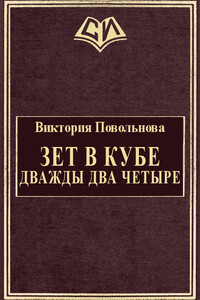Мобильная видеосъемка. Часть 2. Мобильный монтаж | страница 20
Поговорим про другие элементы управления, которые располагаются в интерфейсе программы (см. рис. 16).
Рис. 16
1. Иконка замочка. При нажатии блокирует соответствующую ей дорожку. Эта функция позволяет избежать случайного удаления или перемещения файла при неаккуратном тапе (признаться, считаю функцию малополезной. На практике случайные тапы если и происходят, то легко отменяются кнопкой Undo (англ. вернуть на шаг назад), которая помечена цифрой 8 на рисунке 16.
2. Иконка глаза. Позволяет отключить отображение той или иной дорожки. Именно отключить, а не удалить. С ее помощью можно временно скрыть ненужные дорожки, а затем при необходимости вновь «вернуть» их на место.
3. Иконка динамика. Выключает, или мьютит (от англ. mute — заглушить) аудио на соответствующей ей дорожке. Скажем, снимая видео на улице, вы хотите использовать только изображение, а звук, записанный в момент съемки, деактивировать (вместо этого, скажем, на фоне будет играть выбранная вами музыка). Для этого просто тапаем по иконке с динамиком на интересующей нас дорожке. Изображение никуда не исчезнет, а вот звук мы более слышать не будем.
4. Общая громкость всего проекта. Этим ползунком мы можем менять уровень звука всех дорожек проекта разом. Однако если требуется тонкая подстройка каждой из них, стоит воспользоваться аудиомикшером, о котором мы уже успели поговорить чуть ранее.
5. Инструмент изменения отображения окон программы. Тапнув по этой иконке, мы увидим всплывающее окно, в котором, выбрав один из предложенных вариантов, сможем поменять расположение всех окон Luma Fusion. Лично на мой взгляд, компоновка окон по умолчанию является наиболее удачной, поэтому я бы рекомендовал оставить все как есть.
6. Кнопка экспорта готового видео. Как только монтаж подошел к концу, наступает время рендера (англ. render — исполнять), или экспорта. Внутри этой кнопки скрываются и другие, крайне полезные функции, которые мы рассмотрим несколько позже.
7. Настройки программы. Помимо очевидного предназначения, тут также находятся подсказки от разработчиков. Чтобы их увидеть, вместо единоразового нажатия следует зажать иконку и держать, не отпуская пальца.
8. Кнопка Undo, о которой мы уже говорили ранее. Позволяет отменить последнее совершенное действие. Нажав на нее много раз, вы сможете вернуться сразу на несколько действий назад. Программа записывает весьма большое количество таких действий, однако важно помнить, что их число ограничено. Рядом с ней соседствует кнопка Redo, при помощи которой мы можем, напротив, переместиться на одно или несколько действий вперед.